本教程适用版本:WPS 365 点击免费使用
我们在制作Excel表格时,为了让工作表更美观 ,流程更清楚,我们可以在工作表中通过流程图显示出来。那么,Excel表格怎样才能生成流程图呢?今天,小编就教各位Excel表格生成流程图的小技巧,大家一起来学习吧!
首先,打开我们的Excel工作表,在菜单栏中找到【插入】选项,并选中该项下的【形状】功能键;
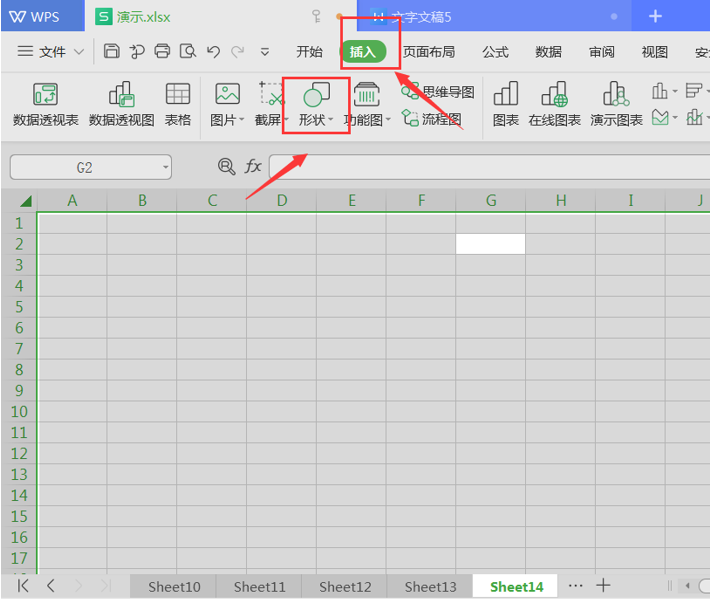 >>免费升级到企业版,赠超大存储空间
在弹出的预设界面,下拉找到【流程图】选项;
>>免费升级到企业版,赠超大存储空间
在弹出的预设界面,下拉找到【流程图】选项;
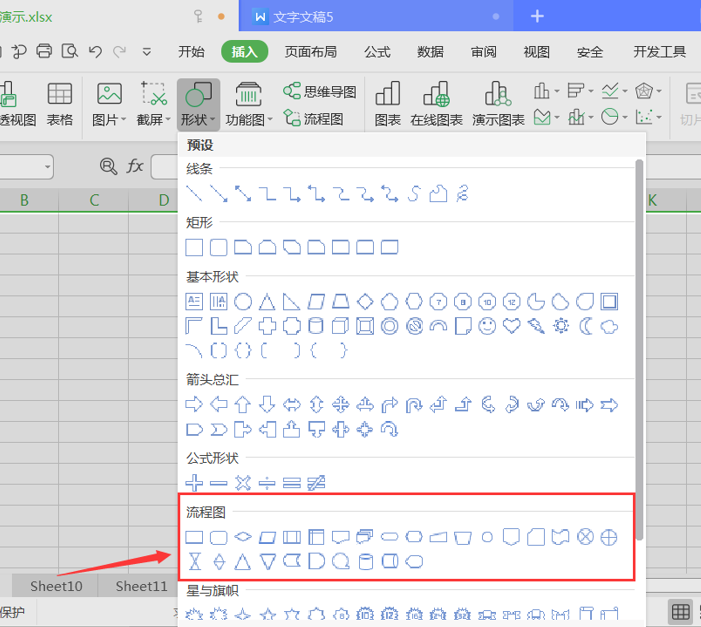 >>免费升级到企业版,赠超大存储空间
根据我们的需要,单击选中合适的图标,在Excel表格中画出来。需要注意的是,流程图一般只有一个开始和一个结束图标,过程可以是多个图标;
>>免费升级到企业版,赠超大存储空间
根据我们的需要,单击选中合适的图标,在Excel表格中画出来。需要注意的是,流程图一般只有一个开始和一个结束图标,过程可以是多个图标;
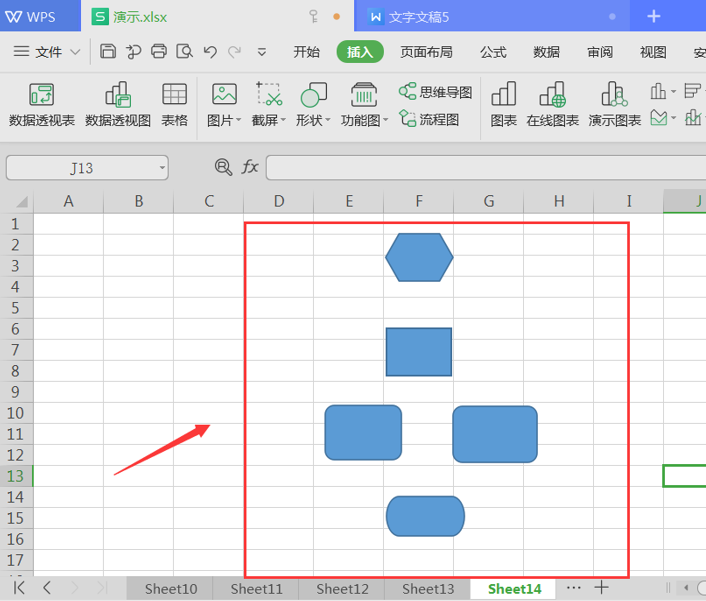 >>免费升级到企业版,赠超大存储空间
在图标窗口中,找到【线条】形状,利用线条将各个图标连接起来;
>>免费升级到企业版,赠超大存储空间
在图标窗口中,找到【线条】形状,利用线条将各个图标连接起来;
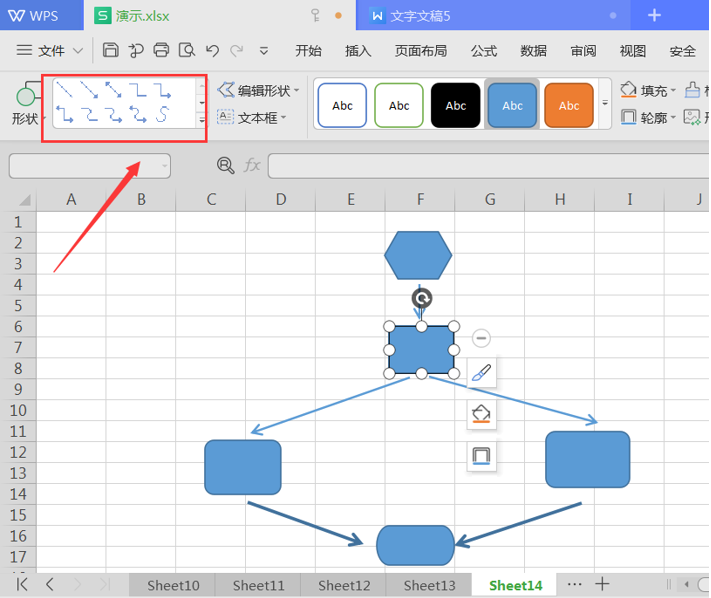 >>免费升级到企业版,赠超大存储空间
最后,在图标内输入对应的流程内容即可,一个完整的流程图就形成了:
>>免费升级到企业版,赠超大存储空间
最后,在图标内输入对应的流程内容即可,一个完整的流程图就形成了:
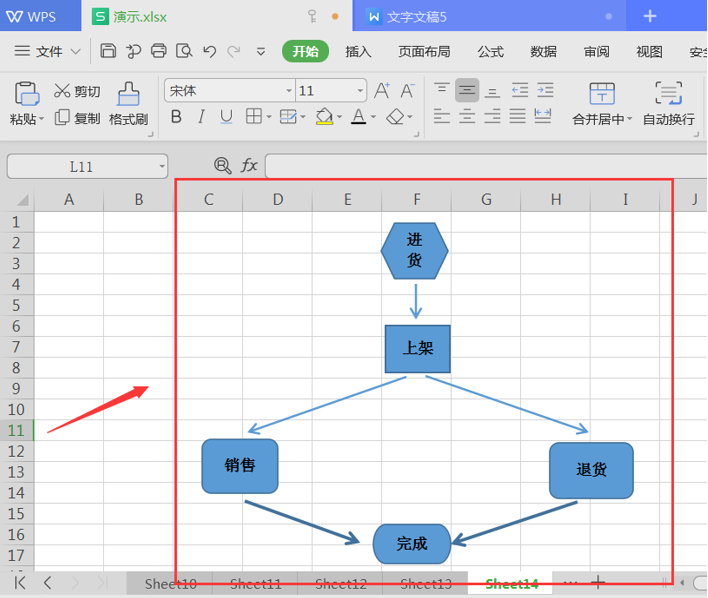 >>免费升级到企业版,赠超大存储空间
在制作流程图的过程中,我们可以根据自己的实际需要,对流程图的外设形状和颜色进行不一样的设置。
那么,在Excel表格技巧中,生成Excel表格流程图的方法是不是非常简单呢,你学会了吗?
>>免费升级到企业版,赠超大存储空间
在制作流程图的过程中,我们可以根据自己的实际需要,对流程图的外设形状和颜色进行不一样的设置。
那么,在Excel表格技巧中,生成Excel表格流程图的方法是不是非常简单呢,你学会了吗?

